

Cadence本地库搭建从0到1的过程
描述
1 简介
本文将主要介绍Cadence本地库搭建从0到1的过程,并提供搭建过程中所需要的安装软件。搭建Cadence本地库的目的主要是为了方便元器件的搜索与调用。
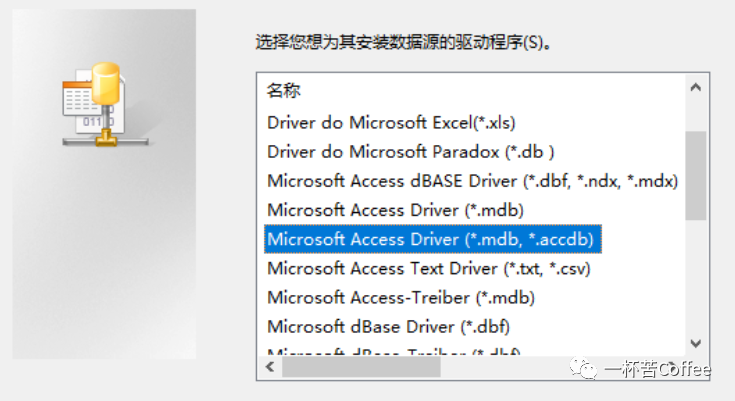
2 软件获取
我们使用的数据库的类型为Access数据库,数据库的安装包获取方式:关注公众号,回复:AccessDB,即可获取安装包。
3 安装过程
3.1 数据库安装
- 双击数据库中exe文件
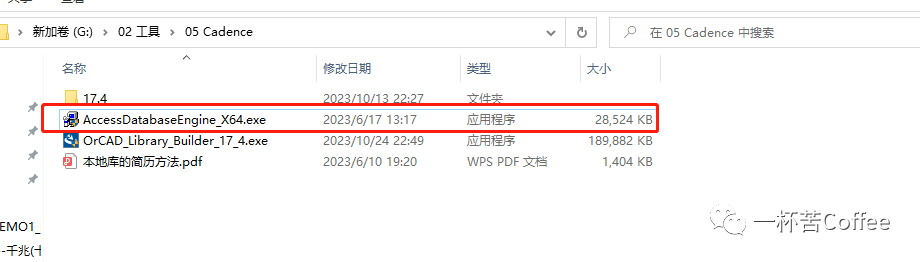
- 单击下一步
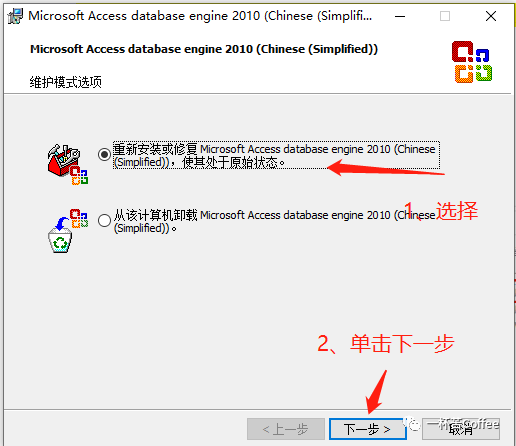
- 直接安装
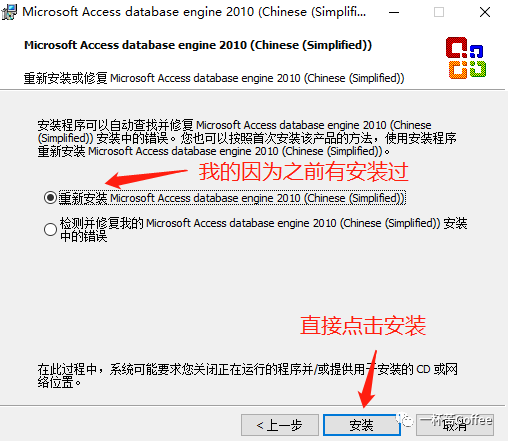
3.2 本地库搭建
- 创建数据库
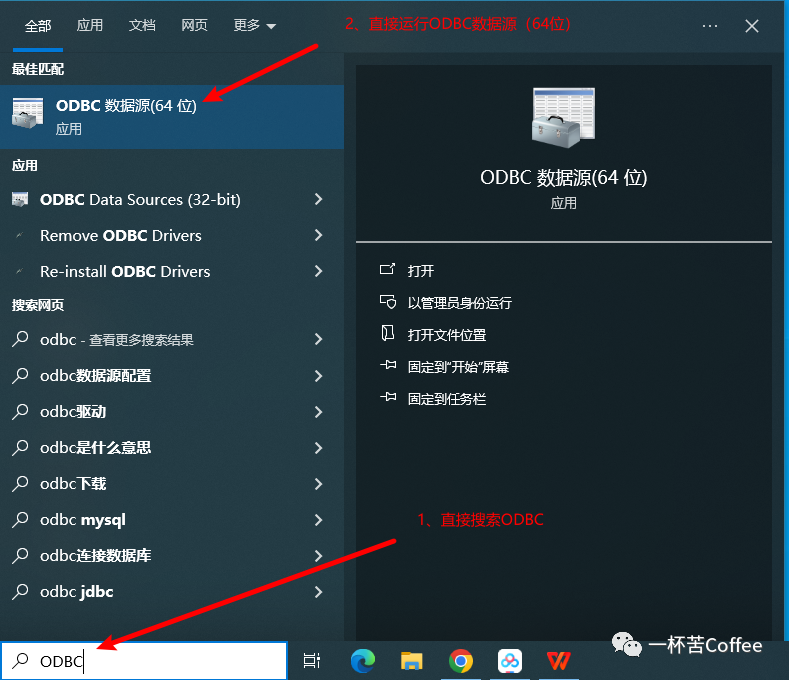
- 选择“系统 DSN”,点击“添加”。
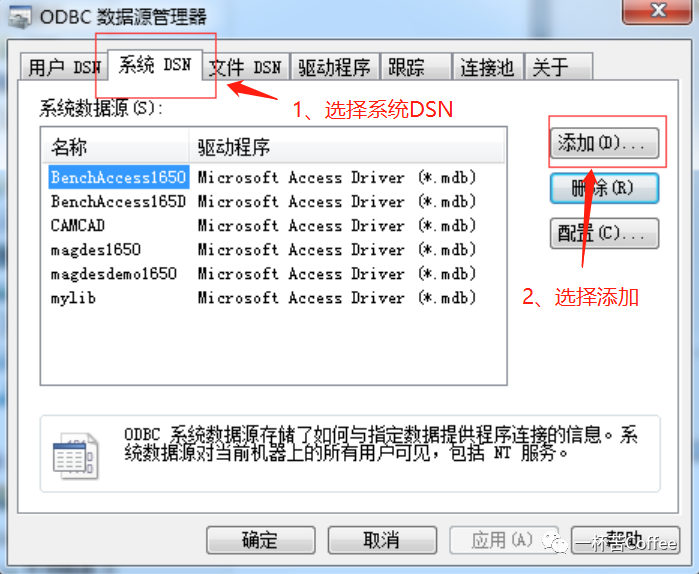
- 选择“Driver do Microsoft Access(*.mdb)”,点击“完成”。
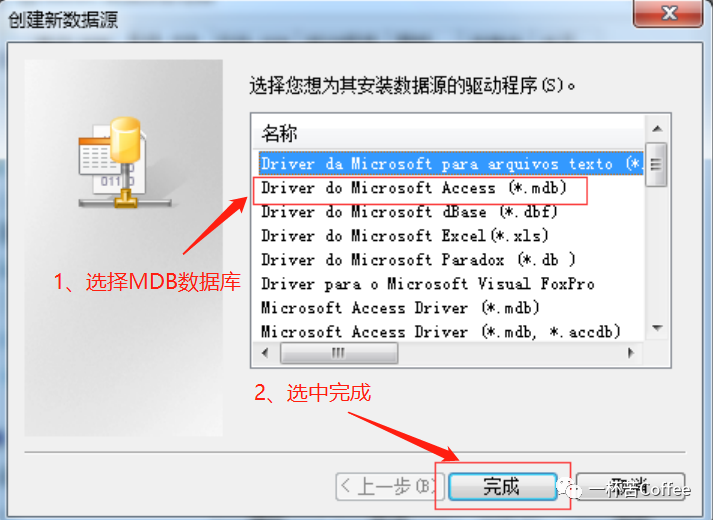
- 给本地数据库取名,点击“选择”。
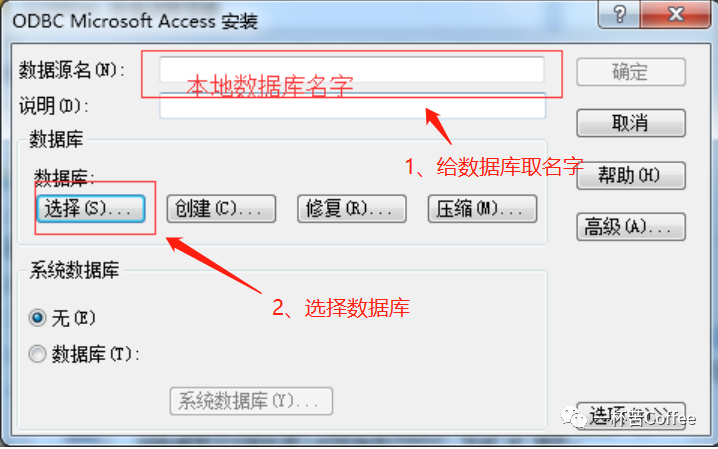
注意:安装目录下DemoBENCH就是数据库,详细路径见下图。(建议复制到其它位置)
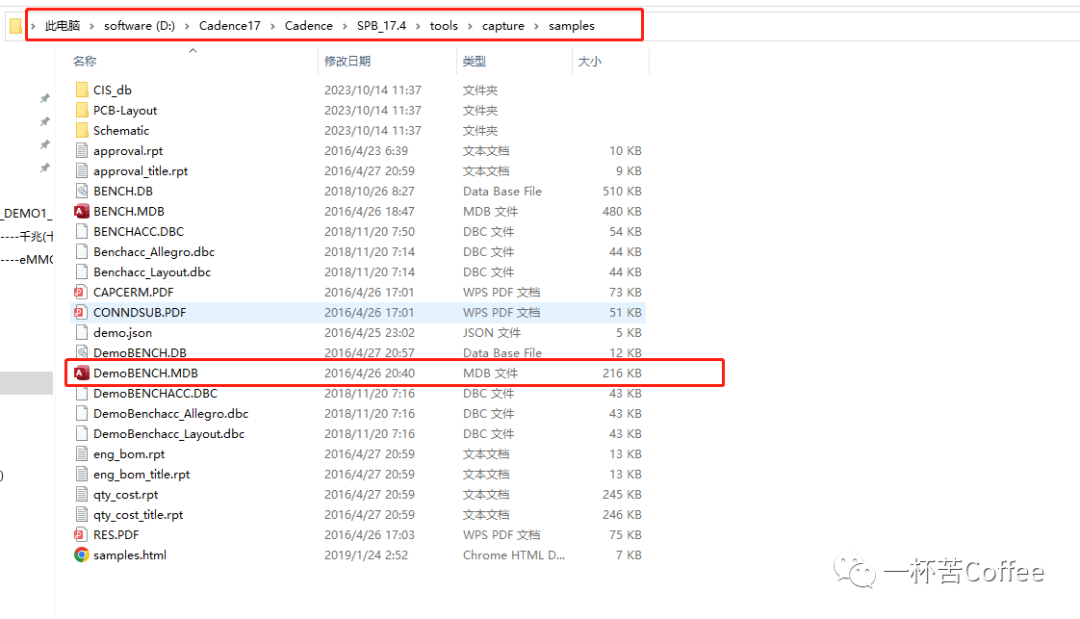
- 检查是否创建成功。
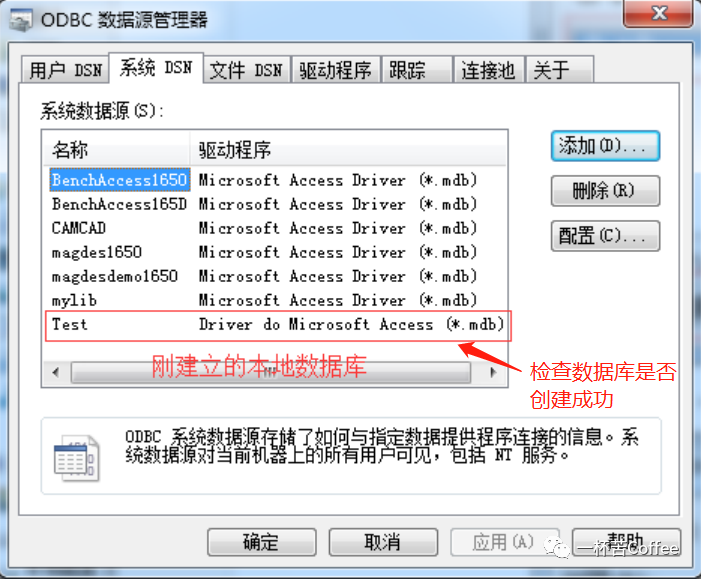
- ORCAD 添加本地数据库:
打开“Orcad Capture CIS”,点击 Options->Cis Condifuration。
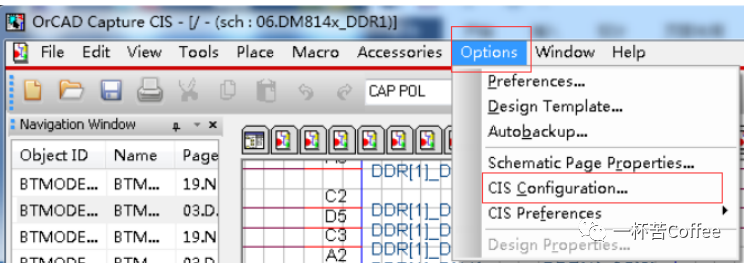
- 点击“New”。
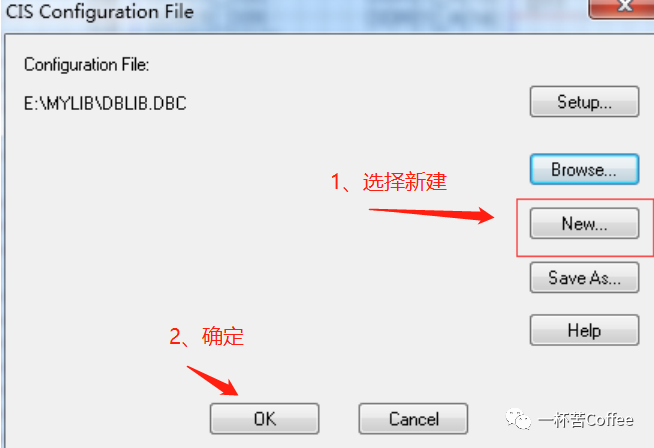
- 点击下一步。
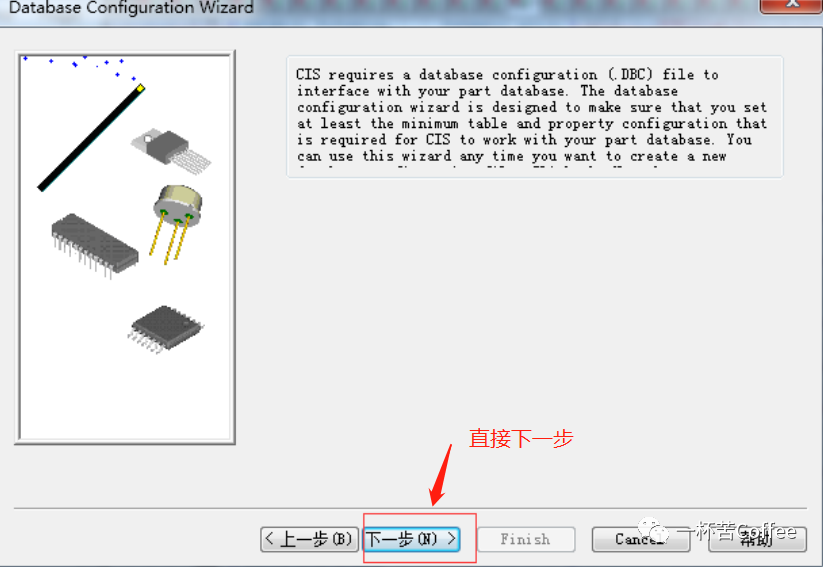
- 选中我们刚建立的本地数据库,点击“下一步”。
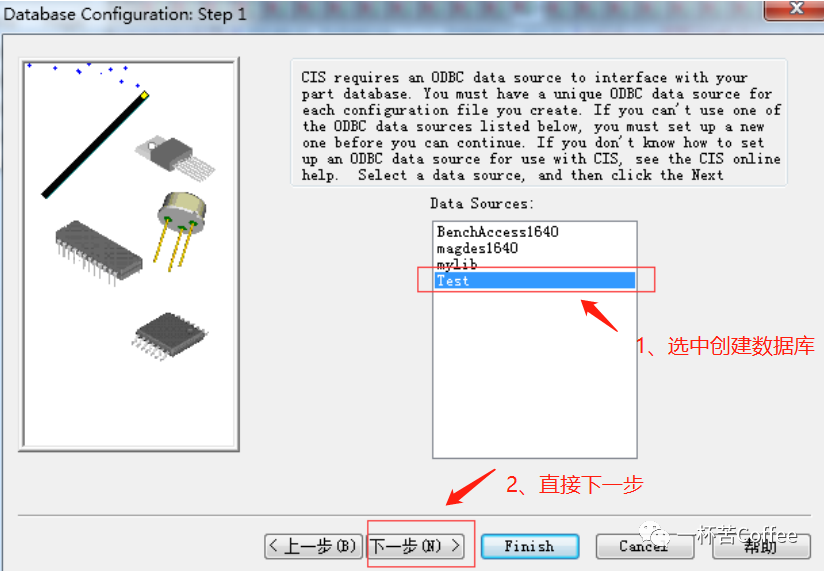
- 选中我们要使用的列表,然后“下一步”。
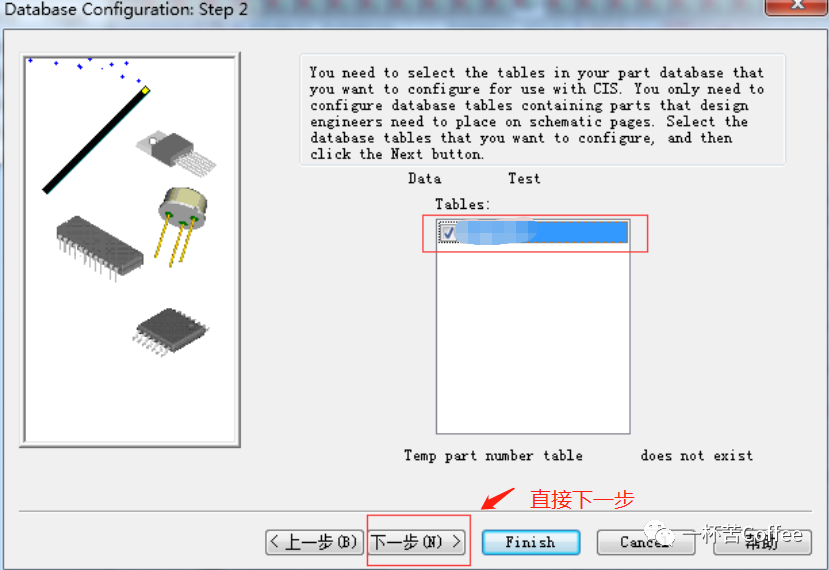
- 创建对应关系
这一步比较关键,需要将数据表中的信息和原理图的信息进行一一对应,对应错误,可能找不到封装或者信息。“Part_Number”表示物料的编码,与我们“xxxx”对应,是物料的唯一标识信息。后面所有数据信息的更新、导出 BOM 都是以这个编码为准。“Value”与“xxxx”,这个信息将直接现在我们原理图中。然后点击下一步。
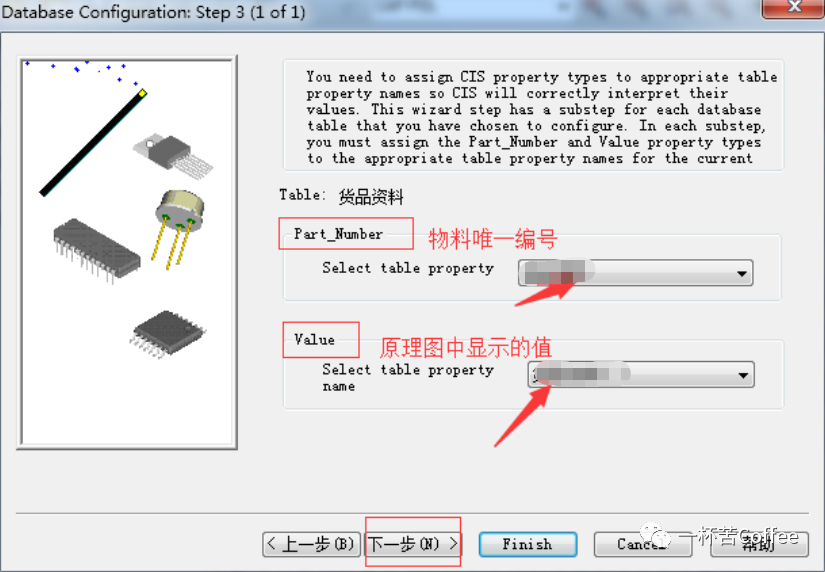
“Part_Type”表示物料的分类信息,对应“xxxx”,后面调用封装库的时候,系统将会根据这个信息将封装库分成不同类别,方便设计选型;“Schematic_Part”对应“原理图封装”,然后点击下一步。
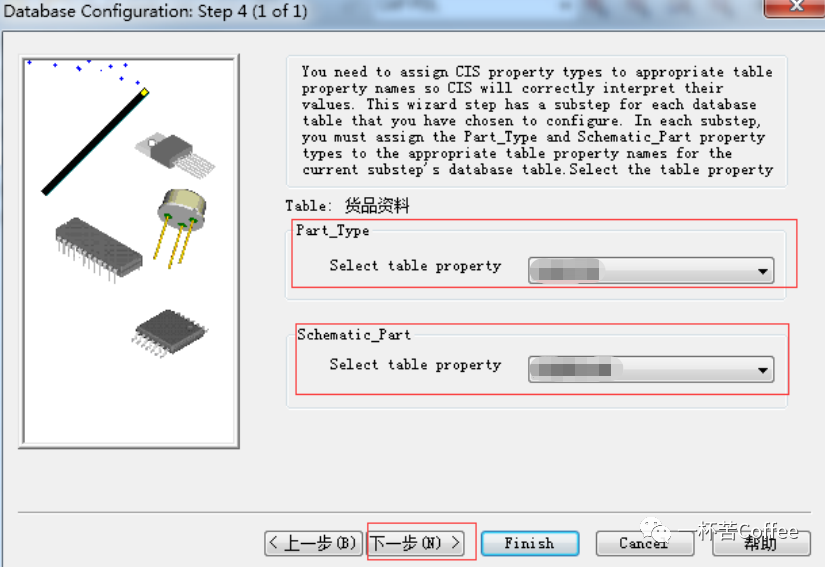
- “PCB_Footprint”对应“PCB 封装”,点击“下一步”。
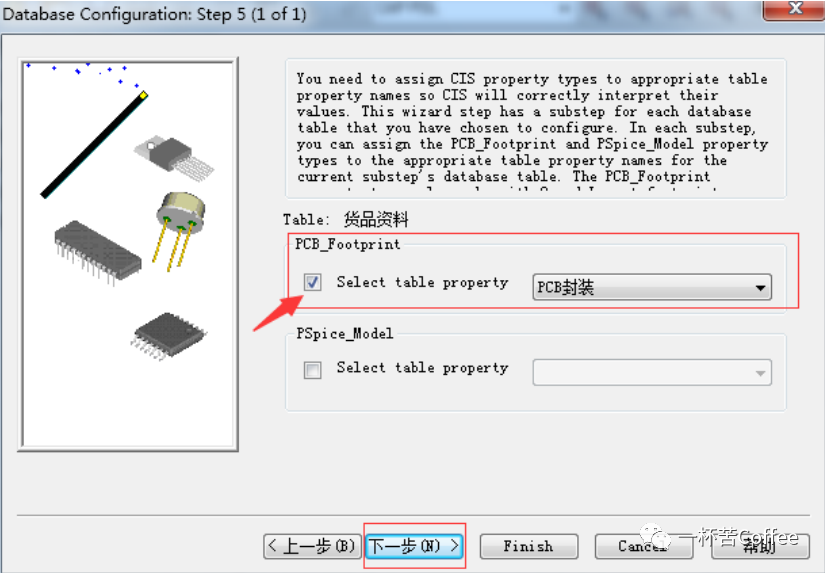
- 点击“Finish”。
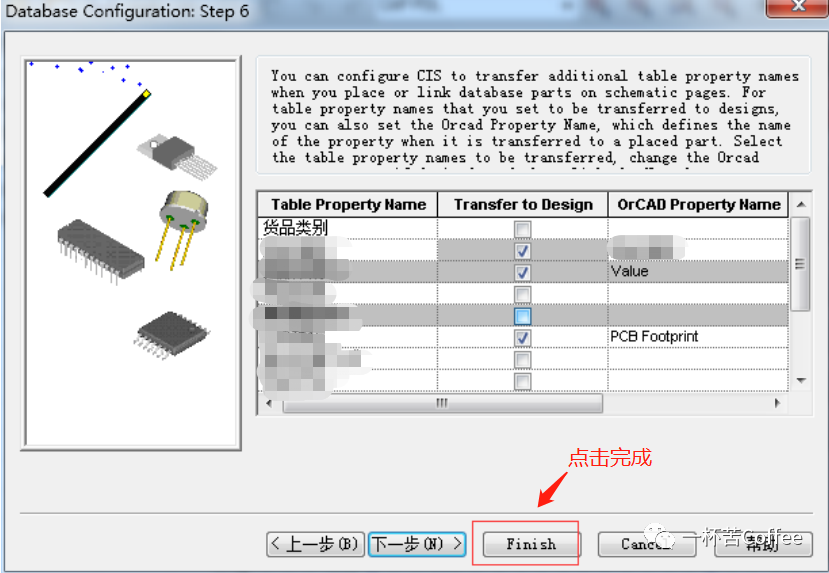
- 勾选图中两个选项,点击“确定”。
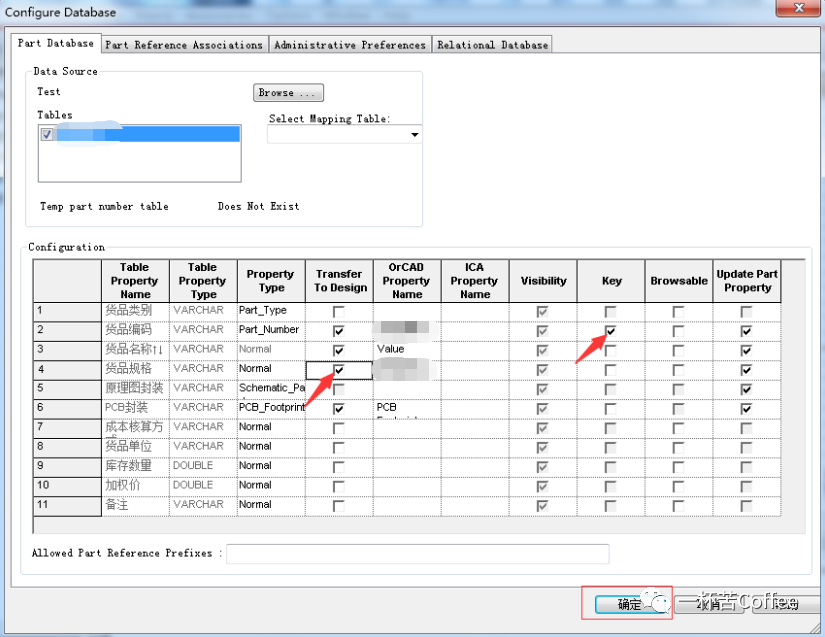
- 将配置信息命名,保存。下次启动会自动加载我们的配置。
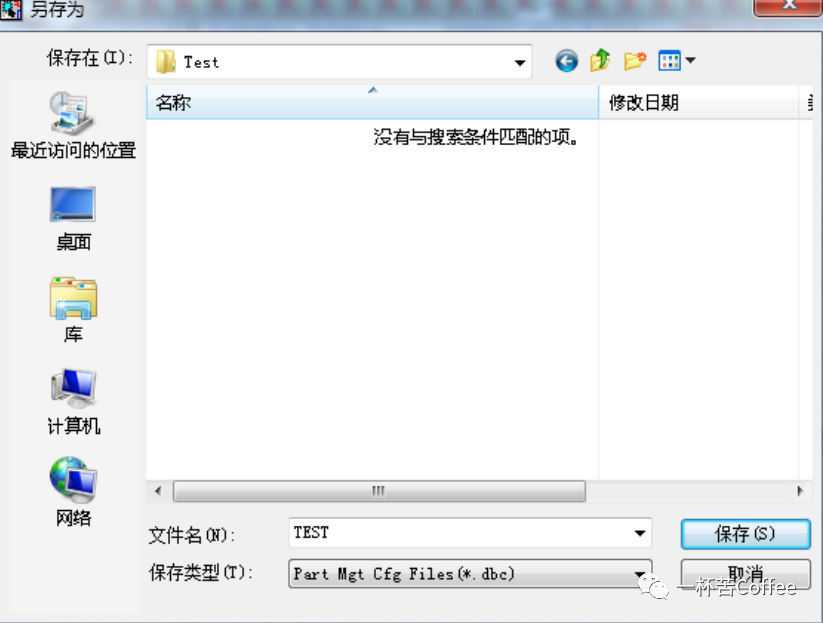
- 配置信息已经自动加载我们刚新建的配置文件,点击“OK”。
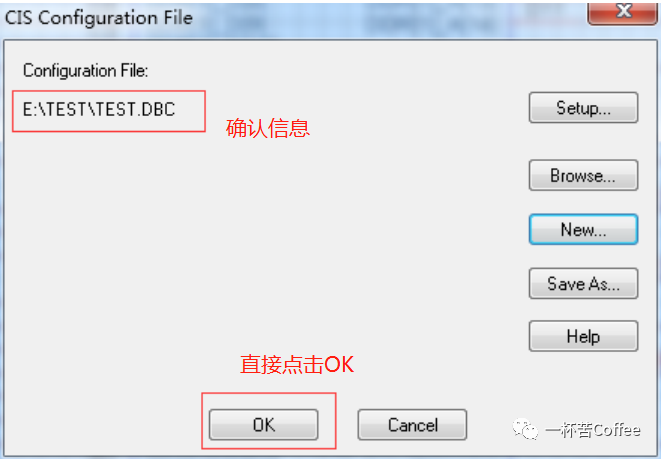
- 添加原理图封装库路径
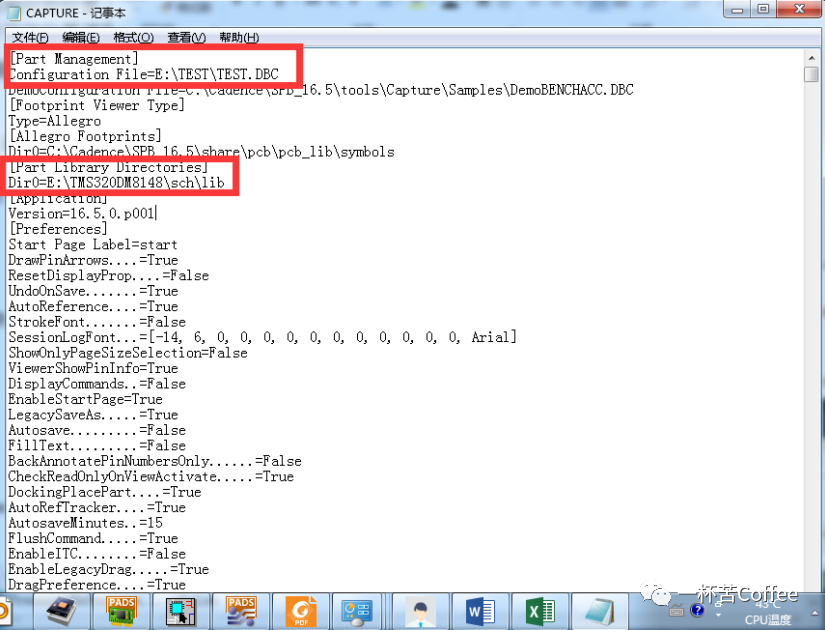
注意:
找到 Candence 的安装目录*: CadenceSPB_16.5toolscapture,找到 CAPTURE.INI 配置文件。打开可以看到,[Footprint Viewer Type]下已自动为我们加入了刚新建的配置文件TEST.DBC。我们需要添加原理图的封装库,在[Part Library Directories]下添加原理图库的路径,Dir0 表示第一个路径,如果有多个路径需要添加,可以继续添加 Dir1、Dir2…
- 原理图库的使用
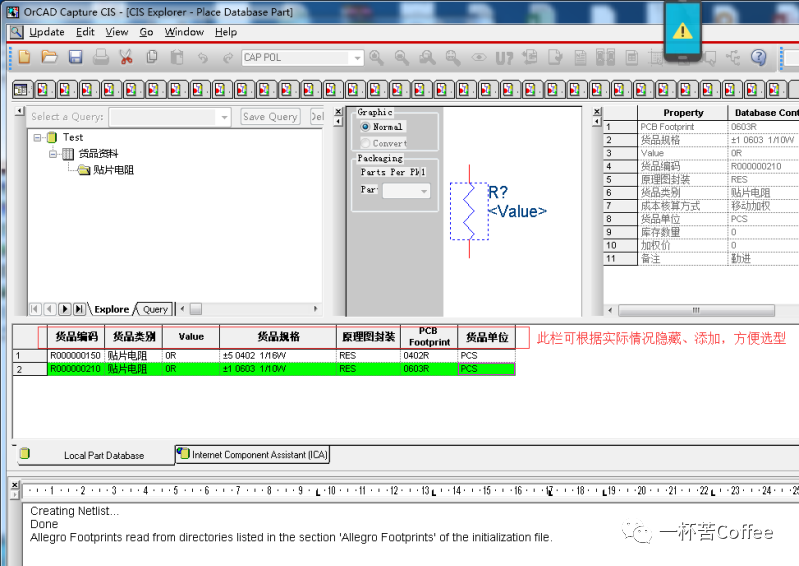
-
技术融合实战!Ollama携手Deepseek搭建知识库,Continue入驻VScode2025-03-04 1060
-
DeepSeek从入门到精通(2):0成本用DeepSeek(满血版)搭建本地知识库2025-02-23 1944
-
HarmonyOS开发案例:【搭建关系型数据库】(4)2024-05-11 1924
-
CADENCE从原理图到PCB步骤(精).zip2022-12-30 967
-
cadence pcb封装库2022-10-08 2467
-
cadence软件PCB封装库2021-04-15 3069
-
Cadence中CIS本地元件Access数据库配置指南2020-12-08 1473
-
如何搭建本地smtp服务器2018-04-08 20033
-
本地测试环境搭建2018-01-31 3361
-
cadence 学习过程2016-10-07 16469
-
详解Protel SCH/PCB到Cadence的数据转换2014-12-03 6757
-
cadence从原理图到PCB设计全过程(精华)2014-10-24 23068
全部0条评论

快来发表一下你的评论吧 !

